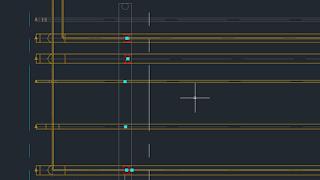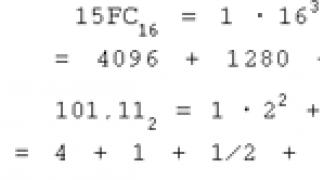Pozdrav svima koji su posjetili ovu stranicu! U današnjem članku ćemo detaljno pogledati kako ažurirati Adobe Flash Player. Vrlo često, vi i ja to moramo da radimo kada surfamo internetom i, na primer, kada gledamo video ili Flash animaciju, vidimo poruku: gledanje elementa stranice je nemoguće, ažurirajte svoj Flash Player.
U ovom slučaju nema potrebe za panikom, ništa se nije dogodilo vašem računaru, ali ćete morati da ažurirate, jer će dalji rad na Internetu biti problematičan zbog činjenice da se neke stranice neće ispravno prikazati.
Također je potrebno povremeno ažurirati Flash player kako bi se smanjio rizik od infekcije, budući da je Flash tehnologija prilično ranjiva i ima ogroman broj rupa koje napadači koriste za svoje potrebe. Stoga ćemo sada razumjeti šta je flash player, kako ažurirati Adobe Flash Player i zašto je to uopće potrebno.
Podrazumevano, mnogi ljudi ne znaju kako reproducirati flash sadržaj. Jer za to je potreban poseban softver. Da naučite pretraživač da igra Flash, potreban nam je Adobe Flash Player. Ovo je vrsta media playera koji je potreban za reprodukciju Flash sadržaja na web stranicama. Polako, ali sigurno, mnogi programeri pokušavaju da odmaknu svoje resurse od flash-a, koristeći HTML5 tehnologiju.
To je zbog činjenice da Flash sadržaj stvara vrlo veliko opterećenje ne samo na web stranici, već i na računaru korisnika. Kao što sam već rekao, flash tehnologija je vrlo ranjiva, zbog toga virusi mogu lako prodrijeti u korisničke računare. Drugi važan problem je što se kao rezultat korištenja Adobe Flash Player-a korisnici često susreću s njegovim neispravnim radom, što ponekad dovodi do potpune nefunkcionalnosti pretraživača. Stoga, kako bi se što više otklonili svi problemi, potrebno je na vrijeme ažurirati flash player na najnoviju verziju.
Kako pravilno ažurirati Adobe Flash Player.
Sada započnimo sam proces ažuriranja. Želim odmah da vas obradujem da je proces prilično jednostavan, ono što se od vas traži je da se pridržavate uputstava, i uspjet ćete.
Bilješka! Proces ažuriranja je isti za sve pretraživače, ali, na primjer, flash player je ugrađen po defaultu i ažurira se kada se pretraživač ažurira.

3 dostupne opcije:
- automatska instalacija ažuriranja, u ovom slučaju će program instalirati sve potrebne zakrpe bez vašeg sudjelovanja;
- obavještenje prije instalacije, program će od korisnika tražiti dozvolu za instaliranje ažuriranja;
- ne provjeravajte ažuriranja; ažuriranja se neće preuzimati i instalirati automatski;

Bilješka! Prije procesa ažuriranja, morate zatvoriti sve pretraživače!
 Nakon instaliranja ažuriranja, pokrenut će se internet pretraživač i učitat će se zvanična stranica programera, što znači da smo sve uradili ispravno. Ovo je prva opcija kako ažurirati Adobe Flash Player. Sada ćemo pogledati drugu metodu.
Nakon instaliranja ažuriranja, pokrenut će se internet pretraživač i učitat će se zvanična stranica programera, što znači da smo sve uradili ispravno. Ovo je prva opcija kako ažurirati Adobe Flash Player. Sada ćemo pogledati drugu metodu.
Adobe Flash Player ažuriramo putem aplikacije.
Postoji još jedan, vjerovatno lakši način ažuriranja Adobe Flash Player-a. Ovo se radi ovako:

Sada znate kako da ažurirate Adobe Flash Player. Ne bi trebalo biti problema s ažuriranjem ako se sve radi striktno prema uputama.
Kako ukloniti Flash Player?
Ponekad postoje slučajevi kada, nakon ažuriranja flash playera, pretraživač počinje da radi pogrešno. Flash sadržaj se sam zatvara ili sadržaj koji se reprodukuje počinje da usporava računar. U tom slučaju, morat ćete ukloniti program i ponovo ga instalirati.
Da biste uklonili Adobe Flash Player uradite sljedeće:

To je to, program je potpuno uklonjen sa vašeg računara. Sada morate ponovo otići na službenu web stranicu programera i izvršiti čistu instalaciju softvera.
Prije otprilike četiri godine, Adobe je odlučio odustati od razvoja mobilne verzije svog dodatka za pretraživač za popularni Flash Player. U to vrijeme, kompanija je rekla da će joj ovaj potez omogućiti da se fokusira na razvoj HTML5 tehnologija za mobilne uređaje i omogućiće joj da posveti više pažnje održavanju sigurnosti svog desktop Flash plugina.
Trenutno se polovina predviđanja koje je Adobe napravio u 2011. godini ostvarila kao što su i predviđali. HTML5 je zamijenio Flash u gotovo svim aspektima na mobilnim uređajima, a čak je počeo da preuzima i segment desktop pretraživača.
Zašto morate ukloniti Flash Player na svom računaru
Flash za desktop pretraživače je i dalje nezgodan kao i uvijek. Da bi prikazali HTML5 sadržaj, pretraživači moraju prikazati ovu vrstu sadržaja koristeći Adobe dodatak umjesto da koriste izvorni kod. Ali ono što je još gore je to što je Adobe nedavno otkrio ogromnu sigurnosnu rupu u Flashu koja omogućava hakerima da „preuzmu kontrolu nad ranjivim sistemom“, a programeri kompanije to neće moći popraviti u narednim sedmicama.
Ovakvo stanje stvari postalo je uobičajeno za Adobe Flash, ali ranjivost je toliko ozbiljna da stručnjaci za IT sigurnost preporučuju svima da deinstaliraju program, nazivajući ga „najboljim prijateljem hakera“. U stvari, postoji nekoliko ranjivosti u prethodnim verzijama Flash-a koje su mogle omogućiti napadaču da kontroliše sistem žrtve. Osim toga, stručnjaci kažu da se nove rupe u Adobe Flashu otkrivaju skoro svaki dan.
Ako uzmete u obzir da je HTML5 općenito mnogo brži i sigurniji, shvatit ćete da je Flash postao zastarjela tehnologija. Danas, mnoge web-lokacije po zadanom postavljaju Flash kada se detektuje dodatak, ali inače prikazuju sadržaj koristeći HTML5. Zašto onda rizikovati sigurnost svog uređaja? Ako ste spremni da donesete odluku, pokazat ćemo vam kako da uklonite Adobe Flash i unesete svoj pretraživač u modernu eru HTML5.
Prvo, morat ćete preuzeti program za deinstalaciju Adobe Flasha. Kliknite na vezu i preuzimanje datoteke bi trebalo početi odmah. Prije nego što počnete, morat ćete zatvoriti sve programe koji možda koriste Flash. Stoga, uvjerite se da ste potpuno zatvorili Firefox, Internet Explorer i/ili Microsoft Edge. Zatim jednostavno pokrenite datoteku Adobe Flash Uninstaller, a zatim kliknite na dugme „Deinstaliraj“ da biste uklonili Flash sa svog sistema.

Ako imate instaliran Chrome, imajte na umu da on koristi verziju Flasha kojoj deinstalator ne može pristupiti, pa ćete ga morati ručno deinstalirati. Za početak, zalijepite sljedeći URL u adresnu traku i pritisnite Enter.
Ako posjedujete web stranicu ili blog, pokušajte izbjeći korištenje zastarjele Flash tehnologije. Usput, odlična opcija za hosting web stranice je visokokvalitetni ukrajinski hosting freehost.com.ua. Niske cijene i fleksibilne tarife karakteristične su osobine ovog hosting provajdera.
Većini korisnika to nije potrebno. Oni savršeno dobro razumiju: bez ovog apleta nije moguće puštanje bilo kojeg multimedijalnog sadržaja objavljenog na internetu. Međutim, za one korisnike koji tek uče osnove operativnih sistema i web pretraživača, evo nekoliko savjeta za korištenje ove ekstenzije. Ali prvo, pogledajmo šta je to.
Šta je Flash Player?
Ovaj aplet je prvobitno razvio Sun Microsystems. Tek mnogo kasnije pojavio se sličan softverski proizvod kompanije Macromedia. U konačnici, uvidjevši toliku popularnost programa, IT gigant Adobe je iskoristio kupovinu svega što se tiče razvoja u oblasti multimedije, uključujući i konsolidaciju podružnica pod svojim okriljem.
Ali šta je Flash Player u svom izvornom smislu? U zoru razvoja flash tehnologija, plejer je kreiran u obliku zasebno instaliranog plejera za reprodukciju animiranih videa u ovom određenom formatu. Vremenom je Flash Player za Windows pretrpeo kvalitativne promene, postajući isključivo dodatak za pretraživače instalirane na sistemima.

Ali Apple je odlučio da ne stane na tome, izdavši univerzalni plejer i plug-in u jednom paketu pod nazivom QuickTime. Uz to je danas, u većini slučajeva, povezana ekstenzija SWF, kao i dodatni formati poput FLA ili slikovnih objekata.
Čemu služi ovo proširenje?
Govoreći o tome šta je Flash Player, ne možemo zanemariti pitanje kako je postao dodatak pretraživaču. Činjenica je da s razvojem internet tehnologija sa mogućnošću objavljivanja multimedijalnih sadržaja na web stranicama niko nije puno razmišljao, radije koristi isključivo tekstualni dio. A kada je došlo do shvatanja da korisnik koji ulazi na stranicu želi ne samo da pročita tekst, već i da pogleda video ili sluša muziku, stav prema ovom dodatku se dramatično promenio.
Kako funkcioniše Flash Player za Windows?
Sada je glavni aplet počeo raditi isključivo kao proširenje instalirano za web pretraživače. Pronaći ga danas kao samostalnog igrača je prilično problematično.

Ponekad ćete možda morati ručno da omogućite instalirani dodatak ako se to ne dogodi automatski.
Ali upravo kada se integriše u pretraživače (i automatski u sve), ne morate da brinete o reprodukciji sadržaja. Ne morate čak ni ručno pokretati sam plejer, jer reprodukcija počinje kada jednostavno pritisnete odgovarajuće dugme ili bez njega, a dodatak se učitava u skladu sa sadržajem koji se reprodukuje. Ovaj dodatak nema vlastito sučelje, iako se na samim stranicama, prilikom reprodukcije zvuka ili videa, može prikazati potpuno drugačija grafička ljuska, koju su direktno razvili kreatori internetskog resursa.
Na Windows 10, Flash Player radi potpuno isto na svim drugim sistemima. U ovom slučaju, ni pretraživač koji se koristi ni operativni sistem nisu važni. Samo arhitektura se uzima u obzir tokom procesa instalacije ili nadogradnje. Ako pogledate razvoj sistema ovog tipa, stručnjaci iz Microsofta mogli su davno kreirati sličan alat i uključiti ga u standardne alate, međutim, očito se ne žure s takvim razvojem. I zaista, zašto, ako postoji gotovo rješenje u blizini? Druga stvar je da bi korporacija mogla kupiti ovaj razvoj i onda uspostaviti vlastita autorska prava za njega. Ali Microsoft se ne može takmičiti sa Adobe-om.
Problemi sa instalacijom dodatka
Ali malo smo skrenuli. Pogledajmo kako instalirati Flash Player na Windows 10, budući da nije uključen u početni paket nakon prve instalacije sistema.
Prva stvar koju trebate učiniti je preuzeti instalacijsku distribuciju sa službene web stranice i ni pod kojim okolnostima ne koristite resurse treće strane koji mogu sadržavati ono što se čini kao najnovija verzija playera. Tamo možete lako pokupiti viruse.

Zapravo, nije toliko važno da li instalirate Flash Player za Windows 7 ili za drugi sistem. Činjenica je da će se prilikom ulaska u resurs programera automatski odrediti arhitektura i tip operativnog sistema. Ovdje je glavna stvar obratiti pažnju na činjenicu da kada prođete kroz nekoliko koraka, jedan od njih može dobiti preporuku za instaliranje dodatnog softvera. Ovdje samo trebate poništiti odgovarajuću stavku. Ako to ne učinite, ne biste trebali biti iznenađeni što će se na vašem sistemu pojaviti neka vrsta antivirusa ili nešto drugo.
Nadalje, kada se preuzme glavna datoteka, u Windows 7 Adobe Flash Player može zahtijevati dozvolu za ispravnu instalaciju. Stoga se instalacioni paket prvo mora pokrenuti kao administrator, a zatim samo pričekati da se instalacija završi. Svi pretraživači i programi koji mogu koristiti ovaj aplet (kao što je bočna traka) u ovom trenutku trebaju biti potpuno onemogućeni.
Ažuriraj
Što se tiče ažuriranja, prilikom instaliranja samog plejera, u sistem je integrisana posebna usluga koja prati izdavanje svežih ažuriranja. Dodaje se u odeljak za pokretanje i počinje sa sistemom.
Neki ljudi onemogućuju ovu uslugu. Ništa loše u tome. Biće moguće otkriti da je dodatak zastario vrlo jednostavno kada na određenom sajtu, kada pokušavate da reprodukujete multimediju ili pokrenete skripte, resurs prikaže poruku o grešci i potrebu za instaliranjem najnovije verzije plejera.

Ponovo ćete biti preusmjereni na službenu web stranicu programera. Ali evo šta je zanimljivo. Ažuriranja se ne izvode automatski. Grubo govoreći, morate ponovo preuzeti distribuciju i sami instalirati dodatak, nakon što ste prethodno odbili instalirati dodatni pridruženi softver.
Šta još možete koristiti?
Ovo završava naše razmatranje pitanja šta je Flash Player. Međutim, ako vam se ne sviđa ovaj dodatak, možete koristiti sličan razvoj od Macromedia u obliku Shockwave Flash ekstenzije, koja ni na koji način nije inferiorna od originalnog playera.
Adobe Flash Player- Instrukcije
1.
Opći koncepti o Adobe Flash Player
Da bi svima bilo jasno, počet ću s činjenicom da postoje tri vrste takvih Flash playera, i za svaki pretraživač
– vaš lični, odnosno:
- Obavezno za Internet Explorer Adobe Flash Player ActiveX instalirati_
blic_
igrač_
sjekira.
exe). U suštini ovaj igrač jeste ActiveX-komponenta (tj. dodatak) za igranje Flasha u pretraživaču Internet Explorer
.
- Za Firefox, Mozilla, Netscape ili Opera koji su vam potrebni Adobe Flash Player Dodatak(poziva se instalacijska datoteka instalirati_
blic_
igrač.
exe). Ovaj plejer je takođe dodatak za igranje Flash-a preko pretraživača kompatibilan s ovom komponentom dodatka.
- I konačno, samo Adobe Flash Player, koji uopće nije namijenjen pretraživačima, već isključivo za gledanje flash video zapisa u prozoru ovog plejera.
Ako koristite više pretraživača, tada morate imati obje opcije instalirane na vašem računalu. Adobe Flash Player(a) – za različite pretraživače.
Osim toga, ovi plejeri "pretraživača" se također koriste za gledanje animacija i video zapisa sa Interneta (tj. direktno na stranicama web stranice).
I naravno, vaš računar mora imati običanAdobe Flash Player. U ovom slučaju nema potrebe za pregledom flash fajlova (swf) koristeći pretraživače. Samo kliknite na video datoteku 2 puta iAdobe Flash Playeron će se povezati i početi puštati ovaj videoswf-file.
2. Testiranje dostupnosti pretraživačaAdobe Flash Player i njegove verzije
Da biste saznali da li je Adobe Flash Player instaliran u vašem pretraživaču i koja je verzija za njega instalirana, potrebno je da koristite ovaj pretraživač da odete na stranicu za testiranje službene web stranice: http://www. /softver/flash/about/ . Ova stranica izgleda ovako:
https://pandia.ru/text/78/225/images/image002_210.jpg" width="479" height="345 src=">1. Prisustvo crvene ikone na stranici znači da je plejer za ovaj pretraživač instaliran.
2. Mali znak na desnoj strani pokazuje verziju instaliranog plejera.
3. Tabela ispod prikazuje najnovije verzije Adobe Flash Player-a koje su dostupne za instalaciju za svaki operativni sistem i svaki pretraživač.
Na ovoj stranici uvijek možete saznati da li trebate instalirati novi plejer.
3. Gdje i kako se automatski instaliraAdobe Flash Player(dodatak)
Adobe Flash Player možete besplatno instalirati na službenoj web stranici, ali prvo morate odabrati verziju flash playera posebno za vaš OS (Windows, Macintosh, Linux, Solaris) i za vaš pretraživač (Internet Explorer ili Firefox, Mozilla, Netscape, Opera).
Na primjer, na dan 01.11.2010. Plejeri dostupni za Windows:
Dostupna verzija za Win98/ME 9.0.280.0
Verzija dostupna za 7/Vista/XP/2008/2003/2000 10.1.85.3
(Verzija 10.1.85.3 pozvao Adobe Flash Player Installer/Deinstalator)
Na primjer, ako imate instalirane pretraživače Internet Explorer i Firefox (Mozilla, Netscape ili Opera), tada morate preuzeti i instalirati oba flash playera.
Ali prije nego što instalirate novu verziju Adobe Flash Player-a, morate deinstalirati staru; da biste to učinili, morate preuzeti program za deinstalaciju na službenoj web stranici. Pažnja! U verziji 10.1.82.76 i više program za deinstalaciju je već ugrađen. Ali o svemu će to biti riječi u nastavku teksta (na kraju).
Dakle, na stranici http://get. /ru/flashplayer/otherversions/ odaberite verziju Adobe Flash Playera:
Virus" href="/text/category/virus/" rel="bookmark">virusni skener.
Ako vam ovi programi nisu potrebni, ne zaboravite da poništite dodatnu stavku instalacije (ako se takva stavka pojavi). Usput, instalacija Google Traka sa alatkama ima i prednosti: imaćete veoma dobar prevodilac u svom pretraživaču, sa kojim ćete uvek biti zadovoljni.
Nakon instalacije trebat će vam restart pretraživač i provjerite performanse igrača na stranici za testiranje. Ako sve ispadne neuspješno, tada morate ponovo instalirati plejer (deinstalirati i ponovo instalirati). U tom slučaju, preporučljivo je instalirati plejer sa računara. Onda ponovo testiraj...
4. Kako preuzetiAdobe Flash Player (dodatak) bez automatske instalacije
Kako biste spriječili da službeni server odmah ponudi instaliranje plejera, trebate učiniti sljedeće: preuzmite program za instalaciju plejera za Internet Explorer koristeći bilo koji drugi pretraživač, na primjer, Opera ili Firefox. Da biste to učinili, idite u kancelariju. web-mjestu Opera ili Firefox i odaberite Internet Explorer.
I obrnuto, preuzmite instalacioni program za druge pretraživače koristeći pretraživač Internet Explorer.
Jasno je da na svom računaru treba da imate bilo koji od ovih pretraživača (Firefox, Mozilla, Netscape ili Opera).
U ovom slučaju, stranica od. stranica će izgledati ovako:
Da li želite da se promene izvrše na ovom računaru?", kliknite na Da.
6. Ponovo pokrenite računar.
7. Idite na stranicu sa testovima. web stranica: http://www. /software/flash/about/ da provjerite da li je Adobe Flash Player uklonjen. Ako na desnoj strani testne stranice vidite informaciju poput one na slici ispod u malom prozorčiću, to znači da plejer nije obrisan:
7. LokacijaAdobe Flash Playerna vašem računaru
Prema zadanim postavkama, "tajna lokacija" oba ova Flash Player-a u dubinama vašeg računara nalazi se na sljedećoj adresi: C:\ WINDOWS\ sistem32\ Macromed\ Flash\
8. Adobe Flash Player - za pregledSWF video zapise izvan pretraživača
Lično, ne volim da gledam video klipove u prozoru pretraživača; radije to radim u Adobe Flash Player(e), koji je dizajniran posebno za gledanje takvih video zapisa.
Mnogo je brže i lakše. Samo dvaput kliknete na swf video fajl koji želite da pogledate, a ovaj plejer se sam povezuje i počinje da reprodukuje video u svom prozoru.
Instalacija takvog Flash Player-a je prilično jednostavna:
1. U preuzetoj arhivi pronađite folder “Flash Players” i kopirajte folder “FlashPlayer - za pregled SWF-a” u njega (unutar datoteke FlashPlayer. exe).
2. Postavite ovu fasciklu u direktorijum na disku C, gde se nalaze svi instalirani programi.
3. Otvorite ovu fasciklu i pokrenite datoteku FlashPlayer. exe 2 klika.
4. To je to! Ne morate ništa drugo da radite! I nema prečica do radne površine!!!
Dakle, Adobe Flash Player je aktiviran na vašem računaru i od sada će „čuvati“ sve SWF fajlove. Samo trebate dvaput kliknuti na takvu video datoteku i Adobe Flash Player će se automatski povezati s njom i pustiti ovaj SWF fajl.
Kao što vidite, u ovom slučaju nisu potrebni pretraživači za gledanje swf videa... Vrlo zgodno!
Bilješka! Bitan! Ni pod kojim okolnostima nemojte postavljati ili pokretati (tj. aktivirati) datoteku FlashPlayer. exe na radnoj površini! U suprotnom, nećete moći da uklonite ovu datoteku sa radne površine; ona će ostati tamo. Prvo razmislite da li su vam potrebne dodatne ikone na radnoj površini koje nikada nećete koristiti...?
9. Zaključak:
U arhivi za preuzimanje u folderu “Playeri” naći ćete sve tri vrste Adobe Flash Player-a opisanih iznad + deinstalator (samo za oba tipa plug-in playera za “preglednik”!).
Podsjetnik(i):
Stranica za testiranje igrača: http://www. /softver/flash/o/
Stranica za preuzimanje igrača: http://get. /ru/flashplayer/otherversions/
Stranica za preuzimanje programa za deinstalaciju: http:///cps/141/tn_14157.html
Lokacija Flash Player-a "preglednika" na računaru: C:\ WINDOWS\ sistem32\ Macromed\ Flash\